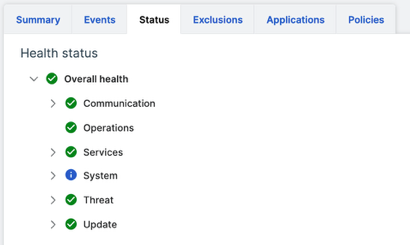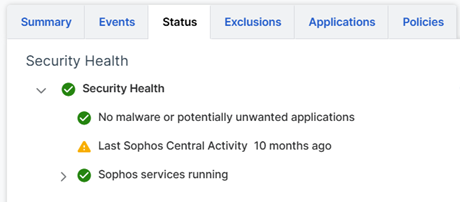서버 상태
We're updating the Status tab in device details. 새 탭은 현대적인 Windows 기기 전용이며 아직 모든 고객을 위해 이용 가능하지 않습니다.
서버의 세부 정보 페이지에 있는 상태 탭에서는 서버의 보안 상태와 경고의 세부 정보를 볼 수 있습니다.
암호를 설정하려면 다음과 같이 하십시오.
-
내 환경 > 컴퓨터 및 서버로 이동합니다.
또는 나의 제품 > Server > 서버으로 이동합니다.
-
로 이동하여 세부 정보를 확인할 서버를 클릭합니다.
- 설정 탭을 클릭합니다.
Windows: 새 탭
태그 쌍2 상태 탭은 서버의 보안 상태를 보여줍니다.
클래식 Status 탭과는 달리, 새로운 탭은 경고를 표시하지 않거나 그에 대한 조치를 취할 수 없습니다.
상태
서버 상태은 서버의 전체적인 상태를 보여줍니다.
| 아이콘 | 설명 |
|---|---|
| 녹색 체크 표시. | |
| 주황색 경고 신호. | |
| 빨간색 경고 신호. |
전반적인 건강 상태는 하단에 표시된 건강 평가 범위에 기반합니다.
건강 평가
다음 기능들의 상태를 평가합니다:
- 통신: 서버와 Sophos Central 간의 통신 및 위협 데이터 원격 소스로의 통신.
- 작업: 소파스 데이터 레이크로의 업로드 및 파일 슺기와 같은 작업들을 수행합니다.
- 서비스: 소포스 드라이버, 프로세스 및 서비스.
- 시스템: 서버의 하드웨어 사양 및 설치된 Sophos 보안 제품
- 위협: 위협 수준 및 장치 격리 및 비상 보호 상태.
-
업데이트: 설치 및 업데이트 상태. 세부 정보에 따르면 서버가 업데이트 후 재시작이 필요한지도 표시됩니다.
참고
재시작이 필요한 경우 서버는 경고 상태를 표시합니다.
각 평가에는 상태가 표시됩니다. 좋음 (녹색), 경고 (주황색), 나쁨 (빨강), 또는 정보 각 평가의 상태는 Info 상태가 아닌 경우 전체적인 보안에 기여합니다.
소포스 엔드포인트 에이전트에서 서버의 상세 평가도 확인할 수 있습니다. 서버로 이동하여 작업 표시줄의 Sophos 아이콘을 두 번 클릭한 다음 Endpoint Self Help를 클릭하십시오.
Windows 및 Linux: 고전 탭
서버의 세부 정보 페이지에 있는 상태 탭에서는 서버의 보안 상태와 경고의 세부 정보를 볼 수 있습니다.
경고에 대해 조치를 취할 수도 있습니다.
보안 상태
영역에는 다음 정보가 표시됩니다.
- 장치가 악성 코드 또는 잠재적으로 원치 않는 애플리케이션을 감지했는지 여부.
- Sophos Central과 마지막으로 연결된 기기의 시간입니다. 예를 들어, 정책에 대해
- 서버에 실행 중인 Sophos 서비스는 무엇인가요?
전체 상태는 나열된 최우선 순위 항목의 상태와 동일합니다(빨간색, 주황색 또는 녹색).
경고
페이지에는 장치에 대한 경고가 나열됩니다. 세부 정보에는 다음이 포함됩니다.
- 경고 세부 정보: 예를 들어, 맬웨어의 이름
- 경고가 발생한 시기
- 취할 수 있는 조치 위협 또는 이벤트의 유형에 따라 다르며, 대시보드에 제공되는 작업과 동일합니다.
경고을 참조하십시오.